
William Charles
0
2388
290
A principios de 2018, Apple finalmente comenzó a sincronizar mensajes entre computadoras iOS y Mac usando iCloud. Era una característica que los usuarios habían deseado durante años..
Sin embargo, el lanzamiento de la nueva característica ha dejado a mucha gente en la oscuridad. ¿Qué mensajes se sincronizan con iCloud? ¿Cuánto espacio están usando? ¿Puedes controlar qué mensajes se sincronizan y cuáles no??
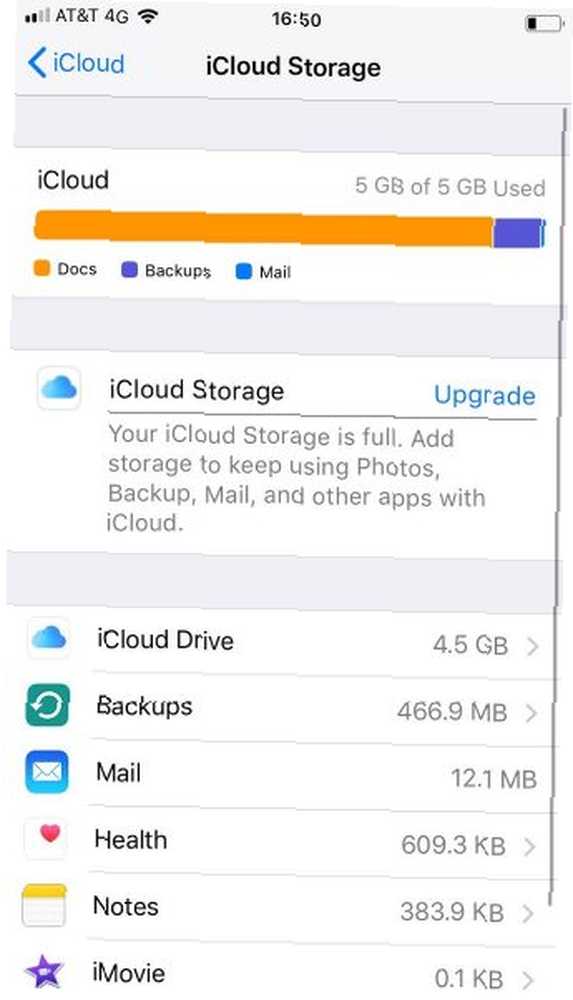
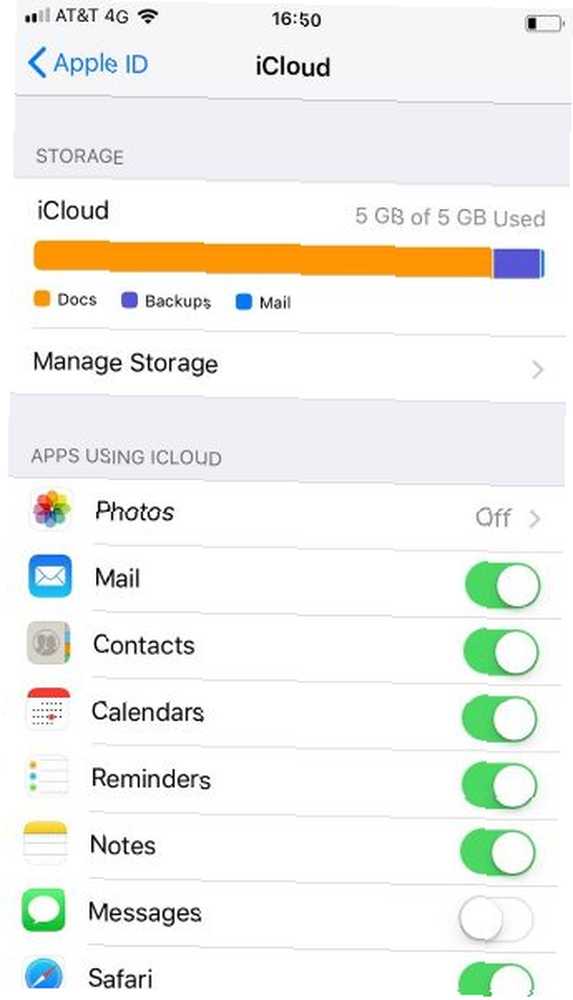
Lamentablemente, no hay una manera fácil de ver qué mensajes de iOS se han sincronizado con iCloud. Por alguna razón, Apple no ofrece una etiqueta fácil de detectar o algo similar.
Sin embargo, hay algunas maneras de controlar qué mensajes se están sincronizando y ver cuáles están ocupando más espacio. No puede saber qué mensajes individuales son los que más necesitan almacenamiento en iCloud, pero puede ver qué conversaciones son las más grandes:
- Abre el Configuraciones aplicación.
- Toca tu nombre en la parte superior de la pantalla.
- Seleccione iCloud.
- En la parte superior de la pantalla, toque Administrar almacenamiento.
- Desplácese hacia abajo y toque Mensajes.
- Seleccionar Conversaciones de la lista de opciones.
Ahora verá qué conversaciones ocupan más espacio en iCloud. Para eliminar una conversación, toque el Editar botón en la esquina superior izquierda, seleccione las conversaciones que desea eliminar y presione Borrar.
También puede decirle a su foto por cuánto tiempo desea conservar los mensajes antiguos. Solo abre el Configuraciones y navegar a Mensajes> Historial de mensajes> Conservar mensajes y elige 30 días, un año o para siempre.
Advertencia: Establecer un límite eliminará automáticamente sus mensajes tanto localmente como en la nube.
Para obtener más información sobre el uso de iCloud, consulte nuestro artículo sobre cómo acceder y administrar archivos de iCloud desde cualquier dispositivo Cómo acceder y administrar archivos de iCloud Drive desde cualquier dispositivo Cómo acceder y administrar archivos de iCloud Drive desde cualquier dispositivo iCloud Drive es una herramienta práctica , pero acceder a sus archivos puede ser un poco confuso ya que la experiencia de almacenamiento en la nube de Apple realmente difiere dependiendo de su plataforma o dispositivo. .











